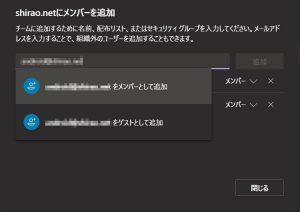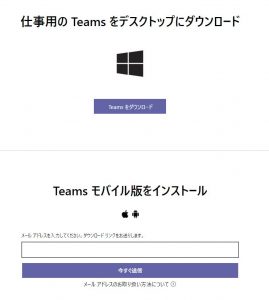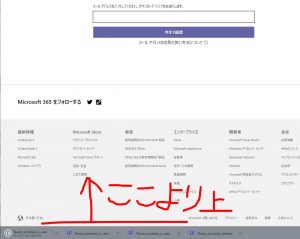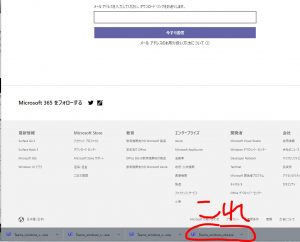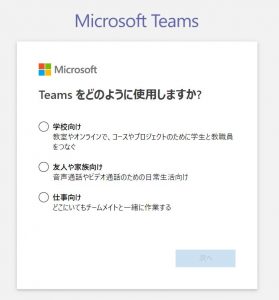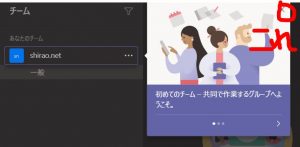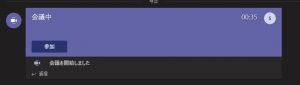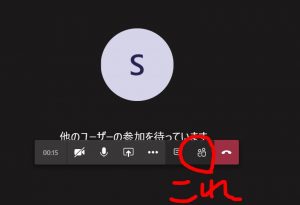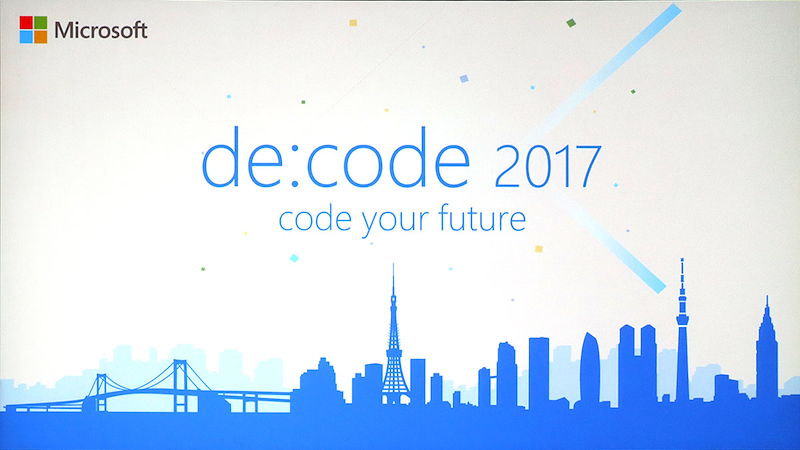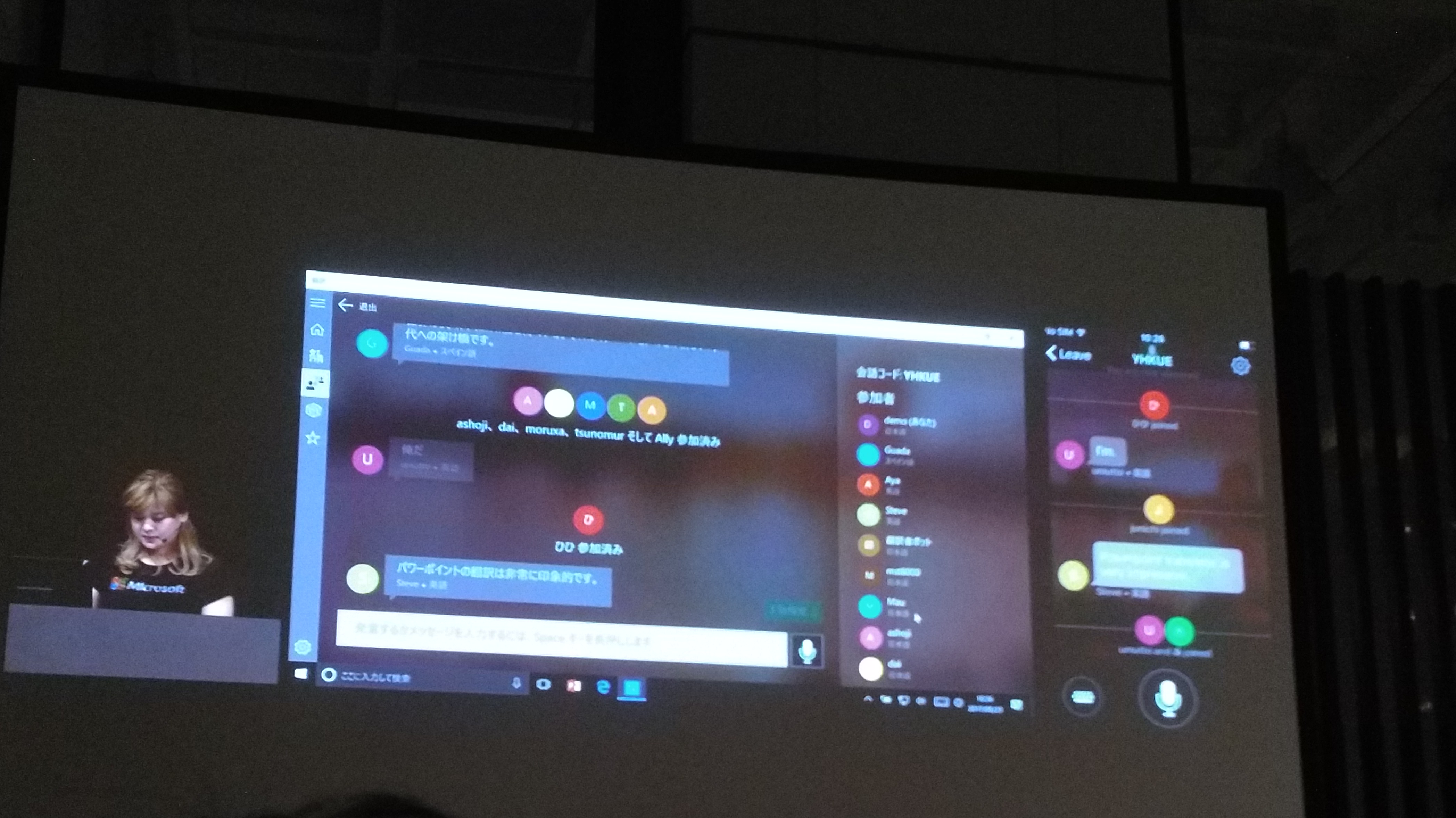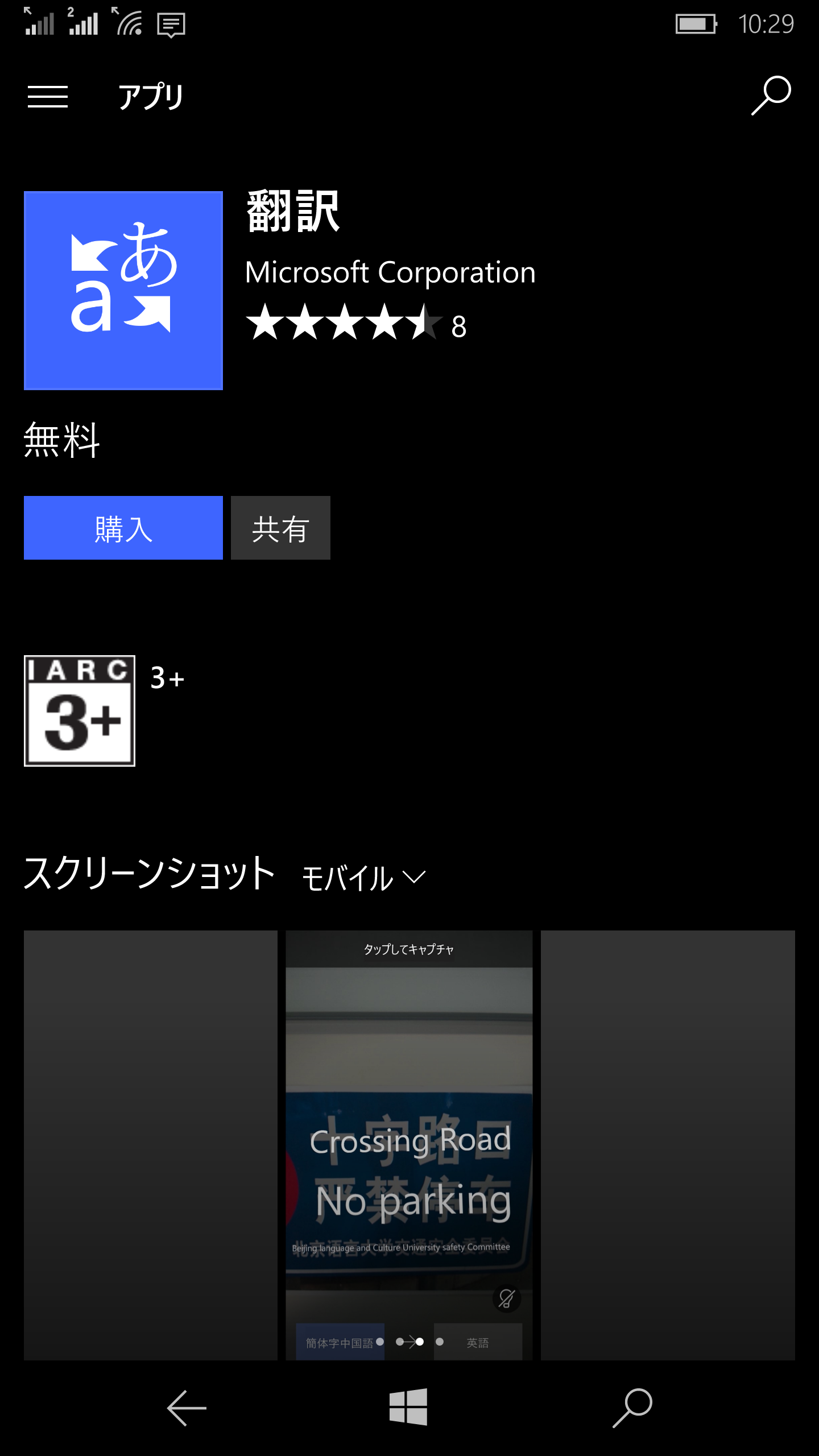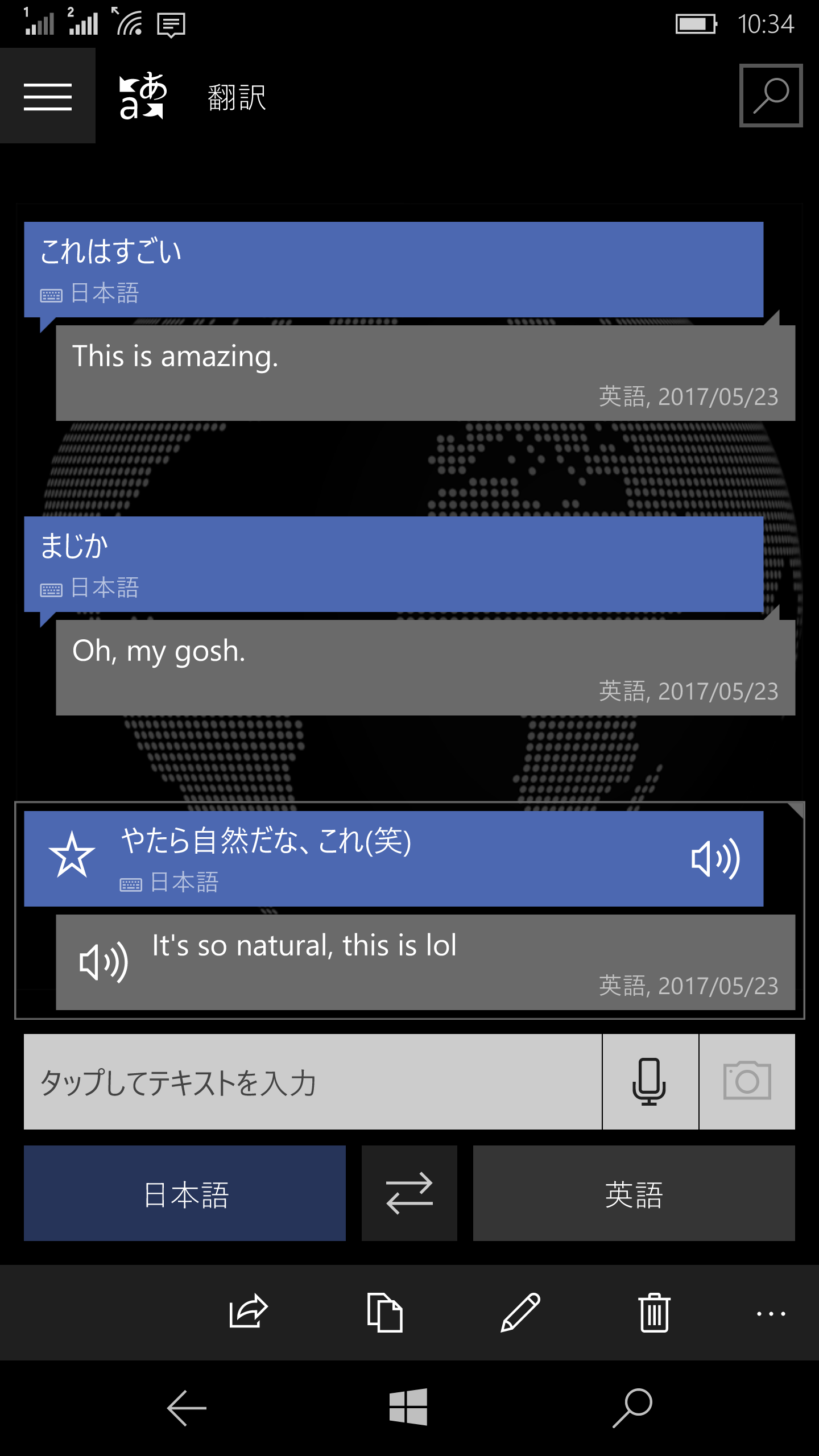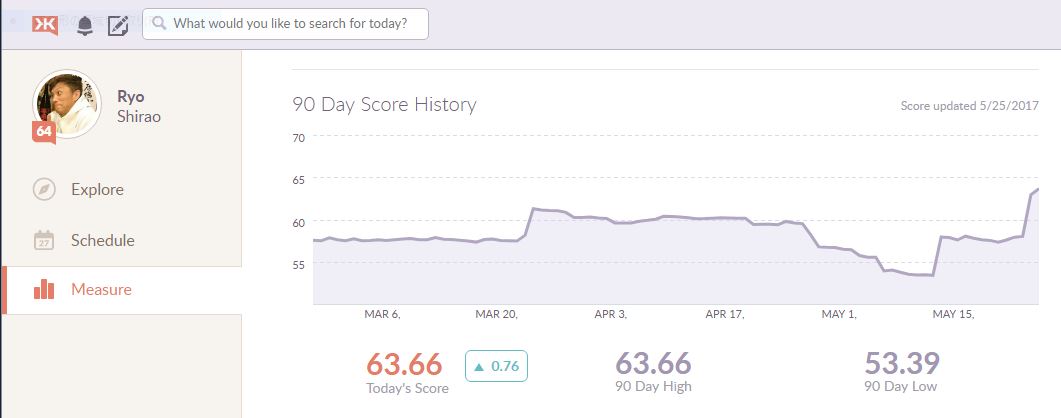犯人を最初に書いておくと、犯人はOCNとマイクロソフト笑。
会社がツールとして選択しているのはMicrosoft365。数年前までちょいちょいトラブルがあったから365じゃなくて364だとか363だみたいな話は過去のものになって、だいぶ安定してきたような気はする(上から御免)。
ところが、会社支給のPCを自宅のLAN経由で使う時に限って、Sharepoint Online上のファイルの読み書きに著しく問題が発生し、作業効率悪化の一因となっていた。まあ、老化による能力の低下も否めないものもあるが、とにかくイラつく問題だった。これが、まったく開けないとかまったく保存ができない、となれば根本原因も逆に判定しやすいし、対応もできたのだが、何回か操作すると開いたり保存できたりしてしまうという状態だったのが困りものではあった。
ブラウザから、目的のファイルを選択し、三点メニューから「開く」>「アプリで開く」とやってもファイルがみつからないとかなんとか言って開けてくれない。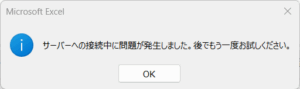
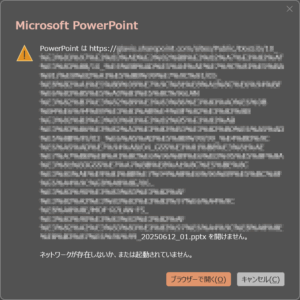
何回かの操作のすえ、ようやく開いた後で、編集結果を保存ボタンで戻そうとしても「アップロードの保留中」とか「保存中」で止まって「保存済」にならない。これも何回か保存動作を繰り返すとようやく「保存済」となる。慣れはしたものの、時間に追われた作業の場合は、大変イラつく現象だった。
自宅での会社支給のノートPCの接続は、電源供給+外部モニタ用HDMI+有線LAN+外付けマイク用USBをUSB-C一本でまかなえるUSBハブを使っている。このハブが容疑者①だ。

違う製品だが、過去にケーブルが劣化して中で断線したらしく、PCが突然シャットダウンというかハングするみたいな現象に見舞われたこともあった。このケーブルが劣化した中華製に懲りたので、今つかってるのはちょっとお高い日本ブランド(でも結局made in china笑)
USBハブに刺さっている有線LANは1000Baseのスイッチングハブを経由してNTTのルーターへつながっている。このハブと途中の経路のLANをケーブルが容疑者②。ちなみに途中のケーブルは全部自作のCategory-6なんで容疑者ではある笑。そしてルーターの設定が容疑者③ということと考えていた。
まずは容疑者①の調査だが、これはスイッチングハブからPCの有線LANポートへ直接接続してチェックして現象に変化がないことを確認したので、容疑者①は無罪。そして、容疑者②についてはHUBやケーブルにはインテリジェンスがないので、可能性は低く、通信速度は平均して700Mbpsから800Mbps出ているので、いったん無罪。最後にルーターは設定項目はないが、唯一IPv6の接続をonにしていたものからoffにしたが、これも現象に変化がなかったので暫定無罪。というわけで、手元に容疑者がいない状態になったところでAIさんに質問してみたわけだ。
上記に加え、ISPはOCNという情報も付け加えて聞いてみたら、第一容疑者はOCNだったでござるよ。
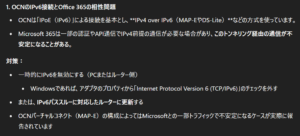
なんと、OCNとマイクロソフト相性悪いんじゃん、というか、マイクロソフトがIPv6の扱いが下手ってことか。そして、ルーターだけIPv6をoffにしてもクライアントPC側でもoffにしておかないと、結局IPv6で通信してしまって障害が発生するということらしい。現象としてはドンピシャでこれ。
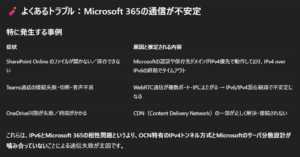
というわけで、会社支給のノートPCのイーサネットアダプタのIPv6をオフにしたところ、現象が嘘のようにでなくなった。もう、チェックボックスひとつにことで、こんなに変わるんだから、パソコン怖い笑

それにしても2025年にもなって還暦にもなって(関係ない)、ISP(Internet Service Provider)とマイクロソフトの相性でトラブルをくらうことになるなんて、想像してなかったなあ。

IT全般・情シス・モバイル端末・ラーメン・ランニング・旧いクルマ・ネコ自慢などをつぶやくフツーの爺さんです。主食は焼き鳥、餃子は飲み物。インターネット老人会。クルマ無し生活3年目。Threadsで日々のつぶやきは書いてますので、興味のある方は@ryoshrをフォローしてください。blogの記事に対するコメントは、即時反映されませんので、ご注意ください。人力モデレートです。
whoami : http://about.me/ryoshr
Threads:@ryoshr
X : @ryoshr
facebook : @ryoshr
Instagram : @ryoshr